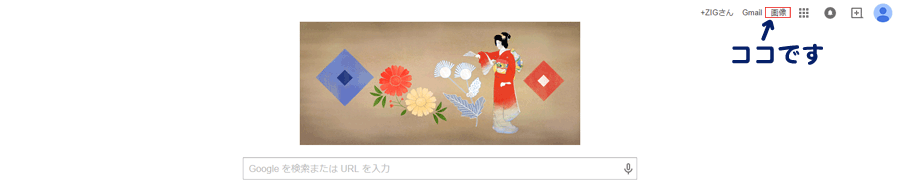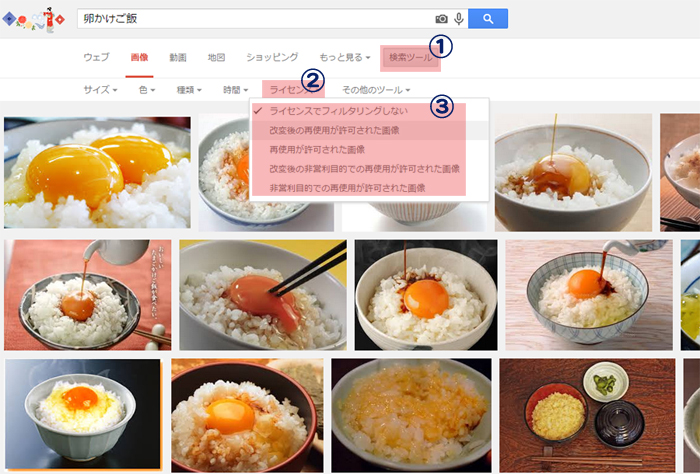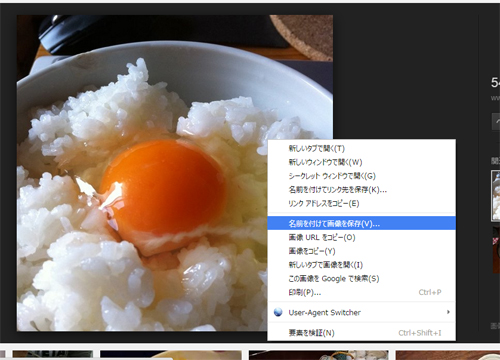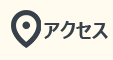こんにちは、小林です。
今週末は、親子マラソンに挑戦予定です。
計測なしのお気楽マラソンなので、楽しんで来ようと思います。
さて、ブログテーマを何にしようかと悩んでいると、○澤くんから素敵な情報を頂いたので、
今回は、その情報をご紹介いたします。
その内容は、
googleの画像検索を使ってフリー素材を見つける方法です。
私の場合は、フリー素材を集めたサイトで探していました。←関連する記事はこちら
求める素材がなかったりで、ずっとブラウジングしちゃうんですよね。
この調べ方なら、ものによってはピックアップされる画像の数が多いので、お気に入りの1枚が見つかる可能性も高そうですね!
それでは、早速、方法をご説明します。
まず、“google chrome”を開きます。
右上にあるメニューから“画像”をクリックしてください。
次に、
①上部メニューにある検索ツールをクリックしてください。
②ライセンスをクリックしてください。
③改変後の再使用が許可された画像、再使用が許可された画像、改変後の非営利目的での再使用が許可された画像、非営利目的での再使用が許可された画像から、いずれかを選択してください。
③を選択後、表示された画像がすべて再利用可能な画像です。
気に入った画像が見つかったら、その画像をクリックします。
ピックアップされた画像の上で、右クリックしていただき、“名前を付けて画像を保存”を選択して保存してください。
“google chrome”の画像検索は、ライセンスの条件設定が出来るのがポイントなんです。
画像探しにお困りの方はお試しください。